¿Sabes cómo pasar libros electrónicos al Kindle en cualquier formato (EPUB, MOBI, AZW, PDF)? Una de las primeras cosas que nos van a decir cuando nos compramos un Kindle es: “¡Pero si no puedes leer libros electrónicos que estén en formato EPUB!”. Esto ya no es del todo cierto desde 2022 gracias a “Enviar a Kindle”. Ahora lo comentamos.
El formato EPUB es, probablemente, el formato más popular a lo largo y ancho de Internet para leer libros electrónicos. La mayoría de las descargas de libros disponibles por internet se encuentran en EPUB. Bien, esto no tiene que ser para nada un problema si te compras un eReader Kindle de Amazon, que en principio no admite este formato.
Si bien es cierto que, por defecto, los ebooks Kindle no soportan el formato EPUB, la solución es bien sencilla, y está al alcance de todos. Te vamos a comentar, primero, la solución que da Amazon desde 2022 y luego, cómo convertir el formato EPUB al formato que soporta el Kindle (MOBI o AZW) como se ha hecho siempre, y luego cómo pasar los libros electrónicos al Kindle de manera sencilla.
- Te puede interesar: ¿Los ebooks Kindle son realmente tuyos?
¿Amazon Kindle soporta EPUB desde 2022?
Amazon ha comenzado a dar una especie de soporte a ePub indirecto en sus eReaders Kindle. Va a estar lista desde agosto de 2022.
- Si eres usuario de Amazon Kindle, vas a poder usar Enviar a Kindle (Send to Kindle) para subir libros EPUB directamente al lector de libros electrónicos. Podrás enviar libros EPUB utilizando la dirección de correo electrónico que tengas en Enviar a Kindle. El Kindle no soporta de manera directa el formato ePub por el momento.
Amazon también añadirá soporte EPUB en la aplicación gratuita Kindle para dispositivos iOS y Android y en la aplicación de escritorio Enviar a Kindle para PC y Mac.
Esta opción de Amazon solo aceptará el formato ePub sin DRM, por lo que no vas a poder utilizar ebooks que hayas comprado en otros sitios.
¿Cómo va a funcionar? Cuando envíes el libro electrónico en formato ePub, Amazon lo convertirá el formato EPUB a KF8 (AZW3).
- ¡Ojo! Amazon va a dejar de dar soporte a los formatos MOBI y AZW (antiguo) en “Send to Kindle”.
- ¡Ojo! Es posible que no todas las conversiones de ePub a Kindle funcionen bien por problemas de codificación. El archivo EPUB estándar tiene un formato Unicode UTF-8 o UTF-16 con la codificación ISO 8859-1. Estos libros funcionan bien con Enviar a Kindle, pero si el eBook en formato ePub tiene otra codificación, las cosas no van a funcionar muy bien. Las cosas irán mejorando con el tiempo.
Resumiendo en las siguientes tablas:
| Formatos compatibles con Kindle | Explicación |
|---|---|
| AZW3 (Kindle Format 8) | Formato propietario de Amazon para las últimas versiones de Kindle. |
| AZW | Formato propietario de Amazon para las primeras versiones de Kindle. |
| MOBI | Estándar abierto para la edición de libros electrónicos (comprado por Amazon). Sin protección DRM. |
| PRC | Formato de libro electrónico: se puede leer siempre que no tenga protección DRM. |
| TXT | Formato de texto plano conocido por todos. Para textos sencillos. |
| No es un formato de libro electrónico, pero el Kindle lo puede leer. | |
| DOC, DOCX | También los puede leer, pero mejor convertirlos a otros formatos. Formato de archivos de Office. |
| JPEG, GIF, PNG, BMP | Formatos de imágenes comunes en internet. Para fotografías. |
| ePub | Podemos convertir este formato a uno de Amazon con el programa gratuito Calibre o utilizar desde agosto de 2022 “Enviar a Kindle” (con el formato ePub con la codificación adecuada). |
Te puede interesar: ¿Qué formatos de libro lee el Kindle? o Cómo pasar tu libro de formato ePub a PDF gratis.
Si quieres un verdadero soporte para ePub en el eReader, vas a tener que ir a marcas como PocketBook, Kobo u Onyx Boox. Te pueden interesar las siguientes entradas: Kobo vs Kindle: ¿Cuál es el mejor eReader?
Este tipo de lectores de ebooks te da otra ventaja: puedes pedir prestados libros electrónicos con DRM en bibliotecas públicas:
Contenido del Kindle en la nube de Amazon y las compras en su tienda oficial
¡Ojo! En el Kindle puedes almacenar libros, audiolibros, documentos personales, periódicos, blogs y revistas. Todo está almacenado en Mi biblioteca en la pantalla de Inicio.
El contenido que compras en la Tienda Kindle o la Tienda Audible de Amazon se almacena en el Cloud de Amazon, y si conectas el Kindle a una red wifi, vas a poder descargarlo en tú e-Reader.
Desde el 26 de febrero de 2025, Amazon quita la opción de descarga directa desde su web al ordenador con Descarga & Transfiere vía USB. Antes podías descargar tus ebooks (probablemente con DRM) a tu ordenador y gestionarlos con Calibre.
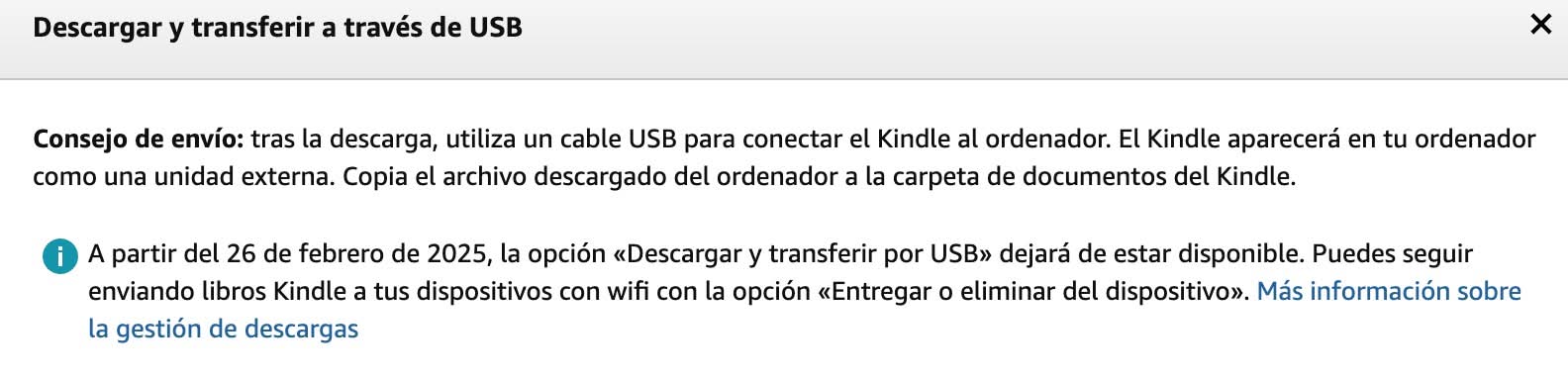
Ya no puedes hacer una copia de seguridad de tus libros comprados en Amazon de esta manera. Mucha gente usaba esta opción para transferir su biblioteca a otros dispositivos de otras marcas como Kobo (quitando el DRM con plugins de Calibre como DeDRM, disponible en Github). Cierra un poco más su ecosistema. Mejor compra los ebooks en otras tiendas online sin DRM y en EPUB.
Es la forma más sencilla de conseguir libros electrónicos para el Kindle. Los compras en la tienda de Amazon desde el Kindle (se guardan directamente en la memoria del dispositivo) o con tu cuenta de Amazon en un ordenador (al tener asociado el Kindle a tu cuenta, estos contenidos se descargarán al Kindle si está conectado a internet).
Para descargar estos contenidos del Cloud de Amazon al Kindle solo tienes que:
- En la pantalla de Inicio, pulsa la opción Biblioteca, situada en la parte superior izquierda de la pantalla.
- En la página de la biblioteca, pulsa el filtro Todo, situado en la parte superior izquierda de la pantalla.
Pero, ¿qué pasa si quieres guardar tu colección de libros electrónicos que tienes guardada en tu ordenador y pasarla directamente al Kindle? En este caso, lo más sencillo es conectar el Kindle a tu ordenador mediante el cable suministrado y pasar los libros electrónicos directamente. Pero hay más opciones que vamos a comentar.
- Conecta el Kindle a un equipo utilizando el cable USB suministrado.
- Transfiere manualmente los archivos o carpetas a la carpeta de documentos.
Cómo pasar un libro electrónico al Kindle (todos los formatos, incluido ePub)

Si tienes libros en el formato específico del lector de libros electrónicos de Amazon, tienes varias maneras de cargar los libros al Kindle:
- Si ya tenemos ebooks descargados en nuestro ordenador, lo mejor es instalar Calibre y pasar los libros seleccionados con este programa a nuestro Kindle. Puede convertir EPUB a MOBI o AZW, los formatos de lectura del Kindle más recomendables.
- Podemos conectarnos directamente con nuestro Kindle vía wifi a Amazon, y comprar libros electrónicos en su tienda. Se descargarán automáticamente a nuestro Kindle.
- Podemos navegar por amazon.es con nuestro usuario de Amazon en nuestro ordenador y comprar los libros en la sección eBooks para Kindle. Sí hemos vinculado el dispositivo con nuestro usuario de Amazon, los ebooks aparecerán en nuestro Kindle automáticamente.
- Si accedemos en Amazon a nuestra cuenta, podemos ir al apartado “Gestionar mi Kindle” > Mi cuenta Kindle > Gestionar mis dispositivos, y allí podremos consultar la dirección de correo electrónico que nos proporciona Amazon para poder enviar vía e-mail ebooks a nuestro eReader “[email protected]”. Solo es necesario que adjuntes un libro electrónico en formato compatible para Kindle, y que lo envíes (también tienes la opción de que el sistema lo convierta por ti, pero si tienes Calibre, no lo veo necesario). En “Configuración de documentos personales” puedes gestionar tus cuentas de correo y consultar el espacio en la nube que te ofrece Amazon de forma gratuita (5 GB). Hay que activar previamente el “Archivo de documentos personales” para que todo esto funcione.
- La opción más sencilla y evidente. Conectamos el Kindle al ordenador, buscamos la unidad de disco que corresponda la Kindle en el explorador, abrimos la localización y metemos nuestros libros en la carpeta “Documents” en formato pdf, mobi, prc, azw o azw3.
Cómo convertir y pasar libros con Calibre
Puedes ver el videotutorial que hemos creado en YouTube sobre cómo utilizar Calibre para pasar libros al Kindle:
En este tutorial te explico cómo convertir todos tus libros EPUB a los formatos MOBI o AZW, ambos soportados por el Kindle. El programa gratuito “Calibre” viene a salvarnos. Estos son los pasos:
- ¡Ojo! Puedes seguir los 4 primeros pasos para convertir e introducir libros en el Kindle o pasar directamente al quinto paso donde tienes un método abreviado y muy rápido.
1.-Descargar el software Calibre en tu Mac, Linux o PC
Vamos a la página web oficial de Calibre y nos descargamos el programa. Lo instalamos y lo iniciamos (Bien, no cuento cómo instalarlo porque se hace como siempre…). En Windows: Next, next… en MAC: ponemos la app en la carpeta de Aplicaciones. En Linux: mejor consultad la web de Calibre).
¡Ojo! Calibre puede hacer muchas cosas por ti:
- Gestionar tu biblioteca
- Editar ebooks
- Editar los metadatos de tus libros electrónicos
- Visualizar ebooks
- Añadir fuentes de noticias
- Y puedes extender sus funcionalidades gracias a los plugins
Calibre es capaz de convertir los siguientes formatos de libros electrónicos:
- Input Formats (Formatos de entrada): AZW, AZW3, AZW4, CBZ, CBR, CB7, CBC, CHM, DJVU, DOCX, EPUB, FB2, FBZ, HTML, HTMLZ, LIT, LRF, MOBI, ODT, PDF, PRC, PDB, PML, RB, RTF, SNB, TCR, TXT, TXTZ
- Output Formats (Formatos de salida): AZW3, EPUB, DOCX, FB2, HTMLZ, OEB, LIT, LRF, MOBI, PDB, PMLZ, RB, PDF, RTF, SNB, TCR, TXT, TXTZ, ZIP
¿Qué formatos recomienda Calibre? En orden de preferencia decreciente: LIT, MOBI, AZW, EPUB, AZW3, FB2, FBZ, DOCX, HTML, PRC, ODT, RTF, PDB, TXT, PDF
Como te podías imaginar, usar PDF no está muy recomendado si quieres convertir formatos…
Tienes un tutorial más completo en: Tutorial Calibre: El mejor gestor de ebooks para tu Kindle
2.-Añadimos los libros en formato EPUB a Calibre
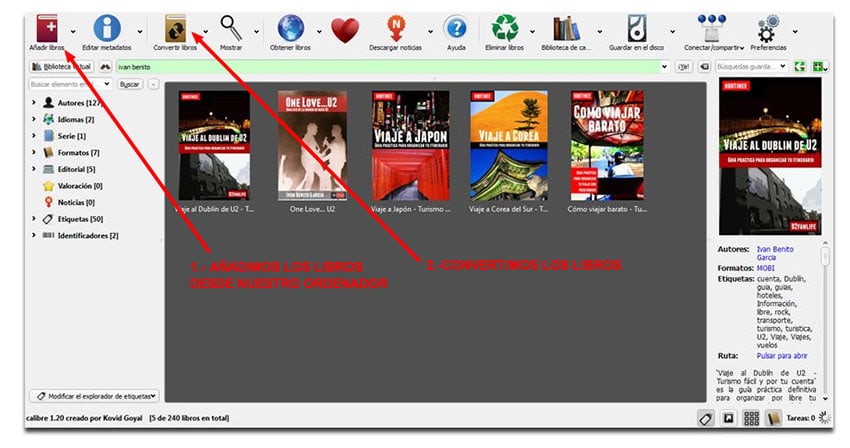
Al abrir Calibre se nos abrirá una pantalla similar a esta pero sin ningún libro. Lo único que tenemos que hacer es pinchar en “Añadir libro” arriba en la esquina izquierda, y seleccionar el libro en formato EPUB que tengamos en nuestro ordenador. En breve aparecerá en nuestra biblioteca de Calibre, y seleccionándolo en el recuadro central, debemos pinchar en “convertir libro”.
3.- Convertimos los ebooks del formato EPUB a MOBI (Kindle acepta este formato o AZW)
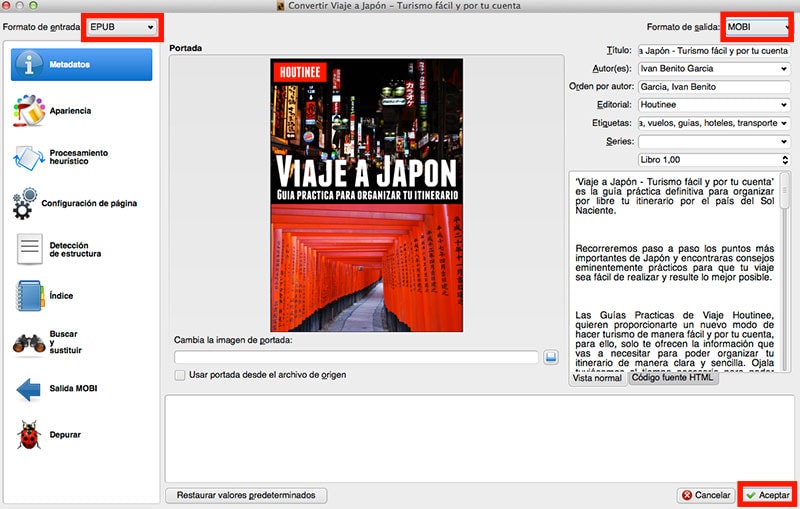
Se nos abrirá una pantalla como esta, y solo tendremos que hacer lo siguiente. En la esquina superior izquierda nos aparecerá el formato de entrada “EPUB”. En la esquina superior derecha debemos escoger el formato de salida: “MOBI” o “AZW3”. Pinchamos en “Aceptar” en la esquina inferior derecha, y ya tendremos nuestro libro convertido en formato MOBI perfectamente legible por nuestro Kindle.
4.- Pasamos el ebook convertido al Kindle
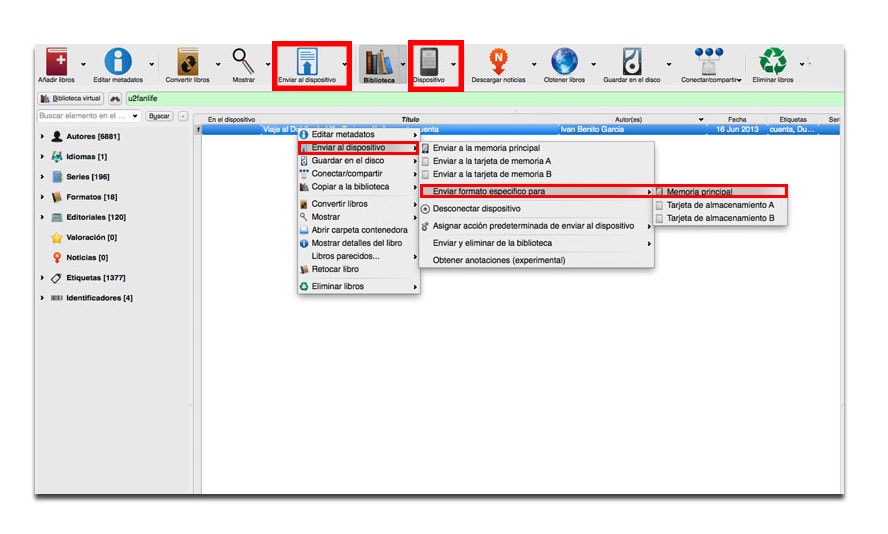
Una vez que hemos convertido nuestro libro en formato EPUB a formato MOBI, ya podemos pasar el libro a nuestro eReader Kindle con Calibre. Conectamos el Kindle al Ordenador, y automáticamente Calibre detectará el dispositivo.
Solamente tenemos que seleccionar el ebook, y pinchar en “Enviar al Dispositivo”. ¡Y eso es todo!
Como puedes ver, no hay ningún problema para poder leer libros electrónicos en formato EPUB en nuestro Kindle. Solamente hace falta convertirlos al formato que nuestro eReader puede leer, y para eso, Calibre viene a echarnos una mano.
Esta es solo una de las cosas que puede hacer Calibre. Por ejemplo, otro punto interesante sería convertir nuestros libros en PDF al formato específico del Kindle. El procedimiento sería prácticamente similar al descrito: solo cambiaría el formato de entrada de EPUB a PDF.
5.-¿Otra manera más sencilla de convertir y pasar libros al Kindle con Calibre?
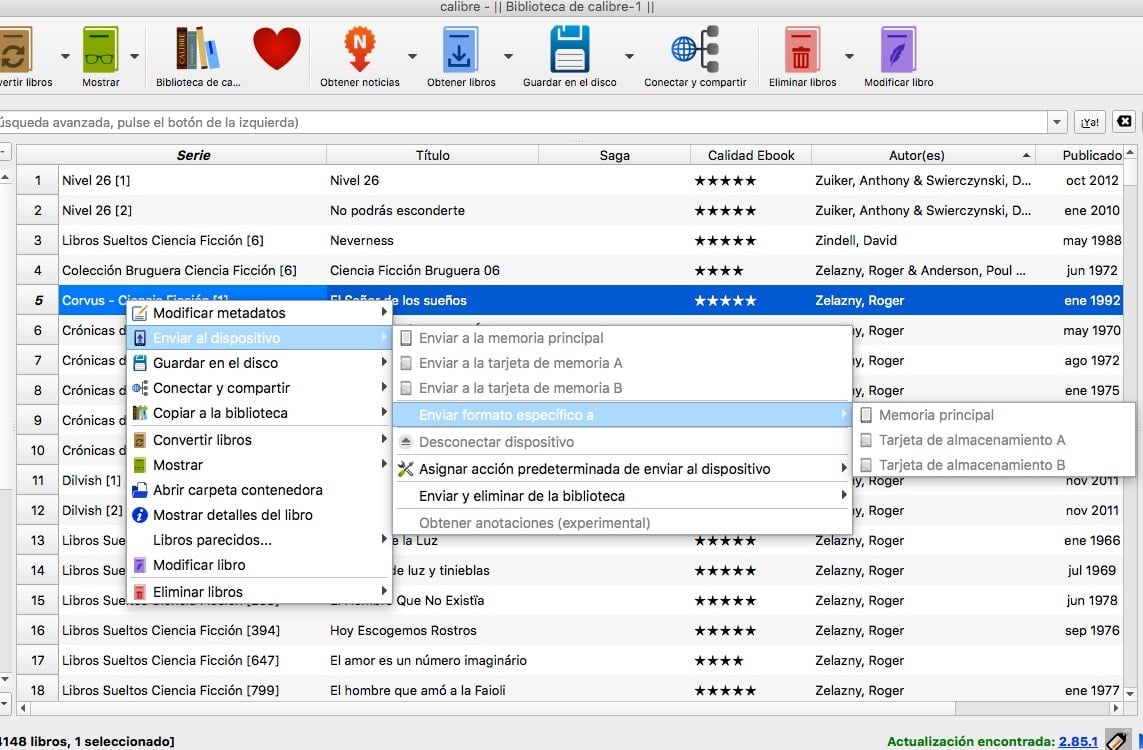
Efectivamente. Puedes seguir todos los pasos anteriores o simplemente hacer lo siguiente:
- Descargar el software Calibre en tu Mac, Linux o PC
- Importar los libros en formato EPUB a Calibre
- Conectar tu eReader Kindle al ordenador (calibre lo detectará automáticamente).
- Hacer clic en el botón derecho del ratón estando encima del libro que queremos pasar al Kindle.
- Vamos a Enviar al Dispositivo > Enviar en formato específico al dispositivo > Memoria Principal
- Calibre empezará a convertir el ebook al formato soportado por el Kindle y añadirá el libro al Kindle.
Te puede interesar:
Kindle vs. Kindle Paperwhite vs. Kindle colorsoft vs. Scribe
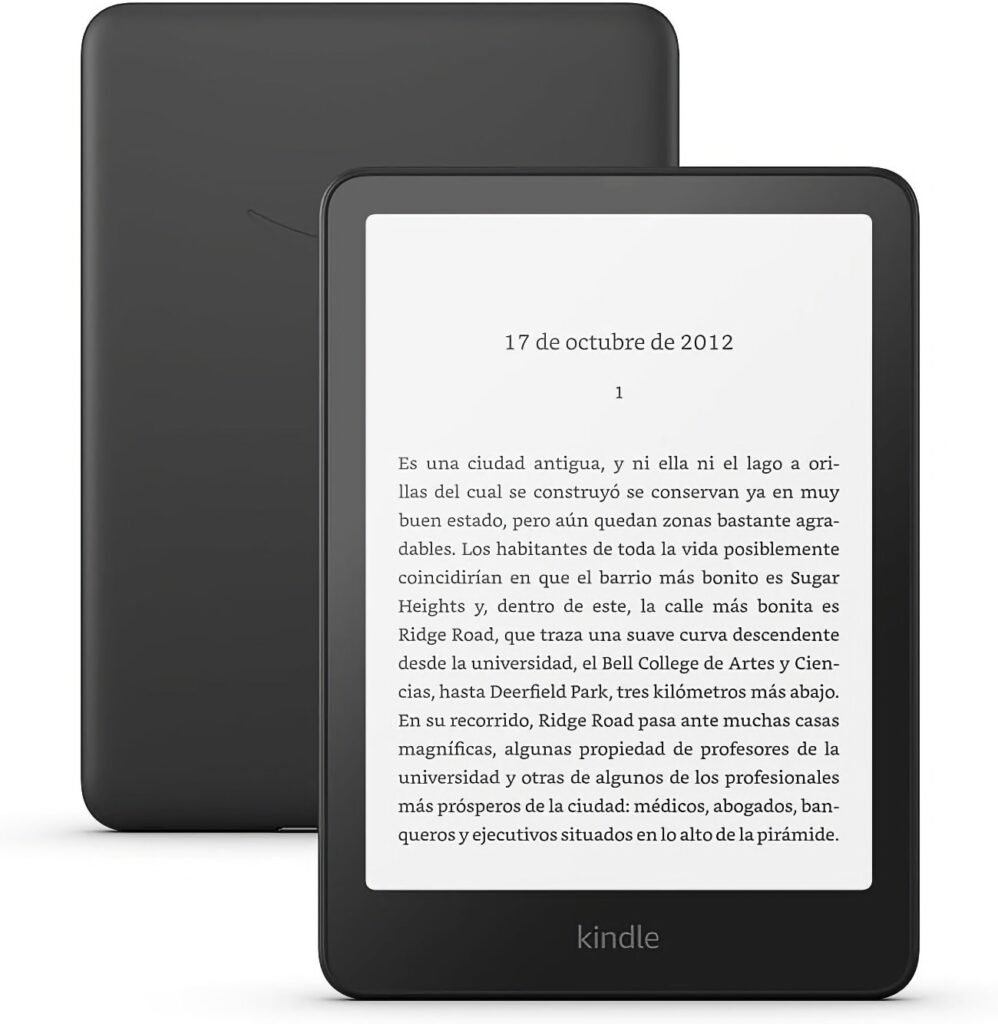
Visita la página oficial de Amazon y hazte con uno. Nuestra selección como mejor eReader del momento sigue siendo el nuevo Kindle Paperwhite (por calidad precio), pero te dejamos esta tabla comparativa para que veas cuál es la opción que mejor se ajusta a tus necesidades. Te hablamos más de todos ellos en nuestra comparativa de los diferentes modelos de Kindle.
| Característica | Kindle (2024) | Kindle Paperwhite (2024) | Kindle Colorsoft Signature Edition (2024) | Kindle Scribe 2 (2024) |
|---|---|---|---|---|
| Compra | Amazon | Amazon | Amazon | Amazon |
| Precio inicial | 119,99 € | 169,99 € | 299,99 € | 429,99 € |
| Pantalla | 6 pulgadas, 300 ppi | 7 pulgadas, 300 ppi | 7 pulgadas (color), 300 ppi (b/n), 150 ppi (color) | 10.2 pulgadas, 300 ppi |
| Almacenamiento | 16 GB | 16 GB | 32 GB | 16 GB, 32 GB, o 64 GB |
| Luz cálida ajustable | Sí | Sí | Sí | |
| Sensor de luz automático | Sí | Sí | ||
| Soporte para escritura y lápiz incluido | Sí | |||
| Carga inalámbrica | El Kindle Paperwhite Signature Edition | Sí | ||
| Resistencia al agua IPX8 | Sí | Sí | ||
| Bluetooth | Sí | Sí | Sí | Sí |
| wifi | 2.4 GHz y 5 GHz | 2.4 GHz y 5 GHz | 2.4 GHz y 5 GHz | 2.4 GHz y 5 GHz |
| Batería y carga | Hasta 6 semanas de batería, USB-C, 2 horas para carga completa | Hasta 12 semanas de batería, USB-C, 2.5 horas para carga completa | Hasta 8 semanas de batería, USB-C, 2.5 horas para carga completa | Hasta 12 semanas de batería (lectura), hasta 3 semanas (escritura), 2.5 horas para carga completa. con USB-C |
| Dimensiones | 108.6 x 157.8 x 8 mm | 127.6 x 176.7 x 7.8 mm | 127.6 x 176.7 x 7.8 mm | 196 x 230 x 5.7 mm |
| Peso | 158 gramos | 211 gramos | 219 gramos | 433 gramos |

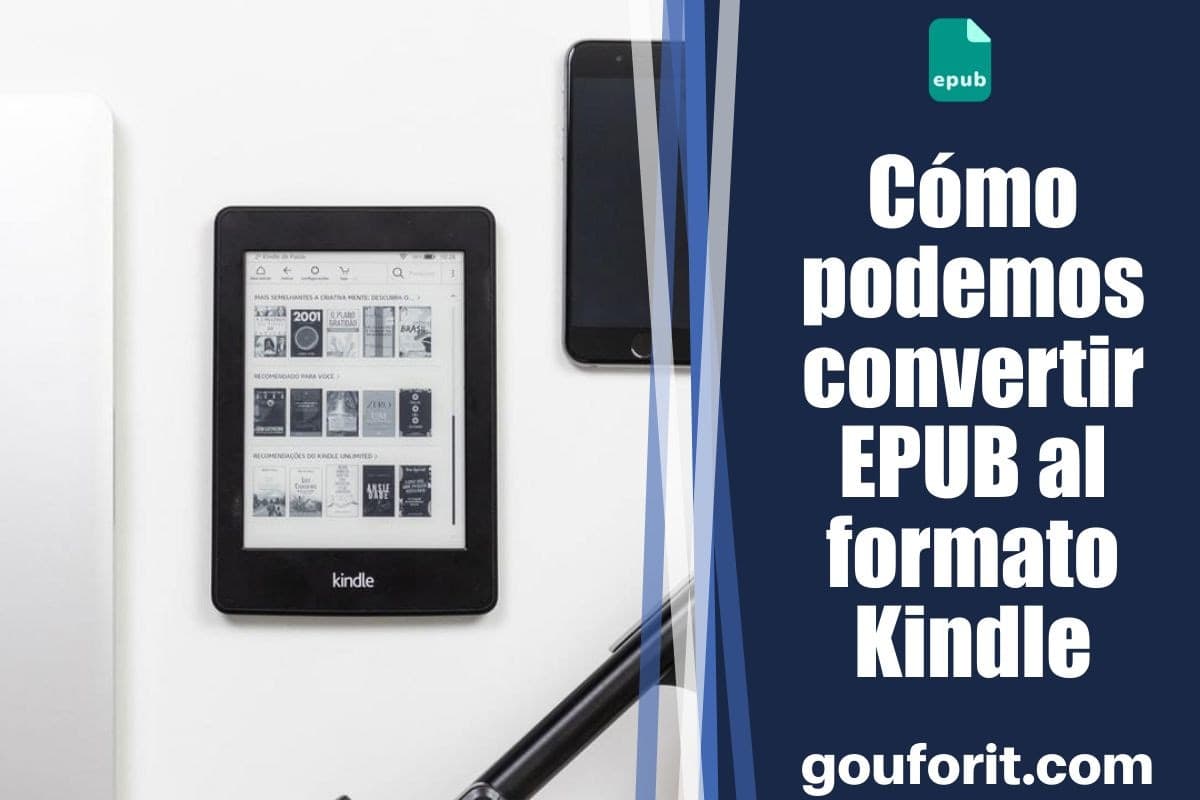
Muy util, me ayudó. Gracias.
Pero el Kindle sigue sin poder leer epub… En todo caso el título debería ser algo como «convertir EPUB en formato MOBI o AZW».
Excelente. Justo lo que quería hacer. He convertido un pdf a formato AZW con Calibre y ahora puedo leerlo en el Kindle sin problema disfrutando de todas las funcionalidades, como p.ej. el aumento del tamaño de la letra. Muchas gracias.
Yo ya he convertido el libro a formato MOBI, pero al darle a «enviar formato específico a», las tres opciones (entre ellas, la de «memoria principal») me aparece en gris. Vamos, ¡que no me deja seleccionarla!
Aparece el Kindle como conectado? Tiene que aparecer un nuevo icono en la barra superior.
Deberíamos comenzar por «Como conectar el Kindle y que la computadora lo reconozca… El mio no se conecta al computador de ninguna forma. Claro, Amazon se beneficia de mantener el sistema cerrado… Sigo buscando como desbloquear el Kindle, pero el inicio es por ahí, y luego todo lo que se detalla aqui… Primero lo primero…
¿Has probado a usar el programa gratuito Calibre? Suele funcionar bien. Como última opción prueba un hard reset del kindle. Mira el cable…
Si, precisamente por intentar usar Calibre que percibí el problema del Kindle. Voy a la antigua, mandando por email… Seria muy bueno todo si el Kindle se conectase como dice el artículo, pero la realidad es que no es así siempre, y creo no es así en muchísimos casos… Lamento mucho pero es lo que yo me encontré siguiendo estas instrucciones.
Buenos días mi querido amigo. este artículo me ha sido de gran ayuda. Seria genial que hicieras uno o ampliar el anterior, donde se pueda enviar no al dispositivo Kindle, sino al email, pues en mi caso uso un Smarphone para leer utilizando la App KINDLE.
Pese a mi petición, he leido algo, al instalar Calibre, le di mi email en Kindle, y en Calibre, arriba en Conectar Compartir, le di enviar al email, solo que revisando mi App de Kindle, no aparece, no me sale, por eso pido ayuda. Gracias.
Lo miraremos 🙂
Hola, quisiera saber si en la conversión es posible que haya algún fallo de formato, como pasaba antiguamente al pasar de un formato de open Office a Word o cosas similares. No sé si existe ese tipo de fallo?
Tengo un ebook Taurus iris y quiero pasar a el Kindle Oasis, con el Taurus nunca he tenido problema en descargar diferentes formatos y pasarlos a través del ordenador, pero no quisiera hacer el cambio y que luego tenga limitaciones con los formatos, ya que la diferencia de precio es importante.
Muchas gracias, un saludo.
Seguro que algún lio tienes… Amazon Kindle usa un formato distinto y propietario. Calibre suele hacer un buen trabajo pasando de EPUB a mobi o AZW, pero algunas veces las cosas no van como esperamos.
Me lo imaginaba, pero bueno, creo que me arriesgaré!
Muchas gracias por la pronta respuesta!
Gracias a gente como tú hoy soy más feliz.
Muchas gracias por tu aporte
Muchas gracias, excelente aporte.
Hola buen día
Tengo una duda, espero me la puedan responder, al enviar mi epub 3 fijo al kindle que tengo en mi iphone, todo se ve mal, no respeta el formato fijo ni la tipografía, alguien sabe que puedo hacer?
Puede que haya ido algo mal en la conversión. ¿Lo has hecho con Calibre?
No, lo hice por medio del send to kindle en la página de Amazon
Entonces, ese es el problema. Este es un servicio nuevo de Amazon que no está muy pulido, sobre todo para determinados ePub más complejos. Lo mejor que puedes hacer es pasar el ePub mediante Calibre a tu Kindle y verás cómo la conversión es perfecta. El software es gratuito: https://calibre-ebook.com